* ეს პოსტი არის ნაწილი iPhone Lifeდღის რჩევა. დარეგისტრირდით. *
Safari Reader View iPhone-ზე და iPad-ზე საშუალებას გაძლევთ წაიკითხოთ ვებ გვერდი ყურადღების გადატანის გარეშე, ისე რომ დარჩეს მხოლოდ ტექსტი და ფოტოები. მე პირადად მიმაჩნია, რომ ეს აადვილებს სტატიის ფოკუსირებას და რბილს ხდის ჩემს თვალებს. ჩვენ გაგაცნობთ, თუ როგორ გამოიყენოთ Safari Reader რეჟიმი და გამორთეთ ის, როცა დაასრულებთ.
დაკავშირებული: როგორ დავბეჭდოთ Safari ვებგვერდიდან რეკლამის გარეშე
რატომ მოგეწონებათ ეს რჩევა
- ისიამოვნეთ მარტივი კითხვით რეკლამების არევისა და ყურადღების გაფანტვისა და გვერდის დამატებითი ფუნქციების გარეშე.
- დაბეჭდეთ ვებ სტატიები ან რეცეპტები რეკლამის გარეშე, რათა შეინახოთ მოგვიანებით.
როგორ ჩართოთ Reader View Safari-ში iPhone-სა და iPad-ზე
Safari's Reader View (ასევე ხშირად მოიხსენიება როგორც Reader რეჟიმი) საკმაოდ დიდი ხნის განმავლობაში მომხმარებლის ფავორიტი იყო. მოდით ვისწავლოთ როგორ გამოვიყენოთ ის, როგორი იქნება გვერდი Reader ჩართულით და მის გარეშე და როგორ გამორთოთ Reader რეჟიმი, როცა დაასრულებთ! გსურთ გაიგოთ მეტი იმის შესახებ, თუ როგორ ცვლის iOS 15-ის განახლება Safari-ში ნავიგაციის გზას iPhone-სა და iPad-ზე? დარეგისტრირდით ჩვენს უფასოდ
Დღის რჩევა ბიულეტენი. აი, როგორ გამოიყენოთ Reader რეჟიმი Safari-ში.- Გააღე Safari აპლიკაცია და გადადით გვერდზე, რომლის წაკითხვაც გსურთ.
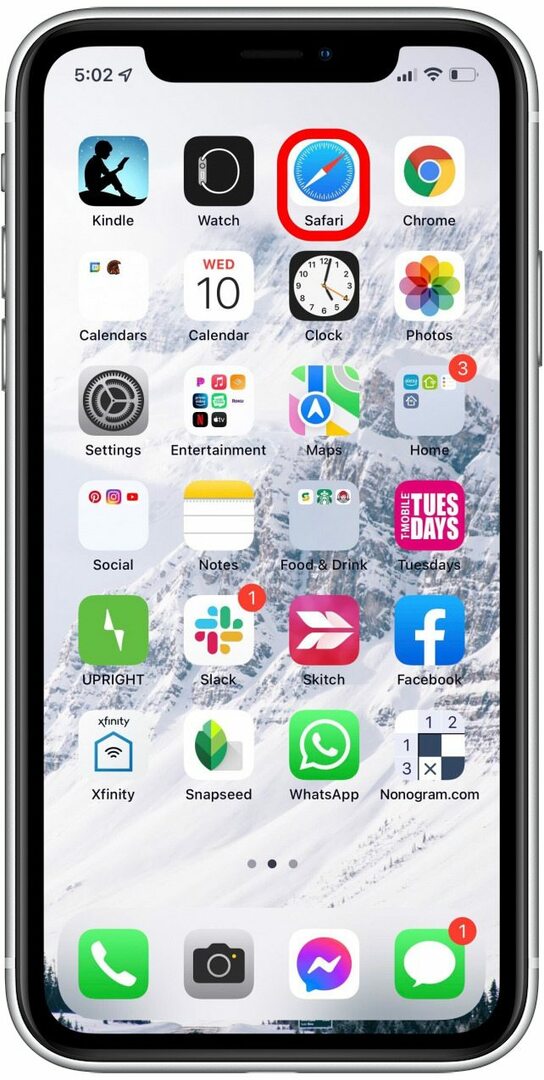
- შეეხეთ AA ხატულა.

- შეეხეთ მკითხველის ჩვენება. გვერდი შეიცვლება მკითხველის რეჟიმში, რაც გამორიცხავს ნებისმიერ რეკლამას ან გარე ნავიგაციის მენიუს.
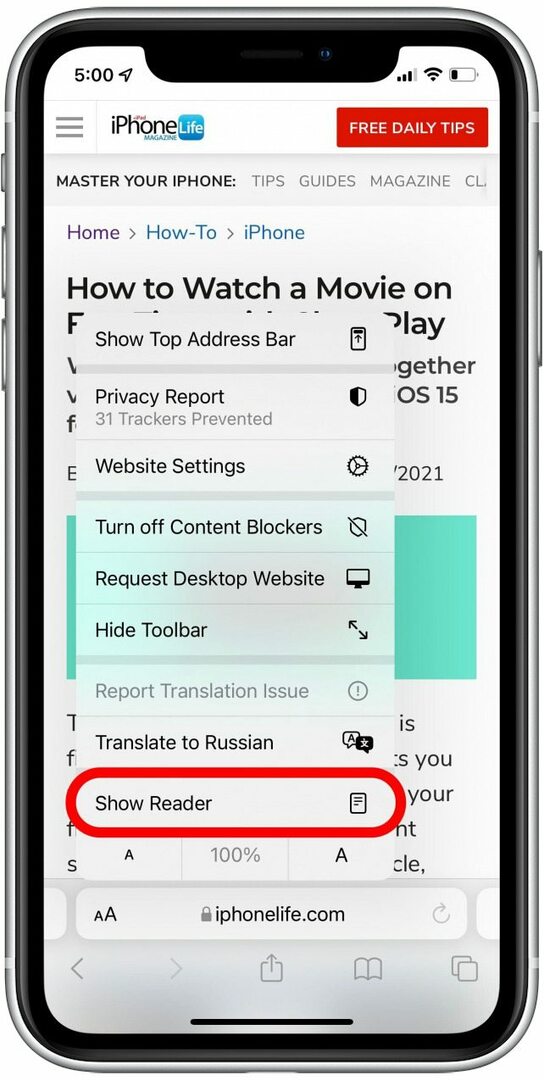
- თუ Reader View ნაცრისფერია, ეს ნიშნავს, რომ გვერდი არ მუშაობს Safari Reader რეჟიმში.
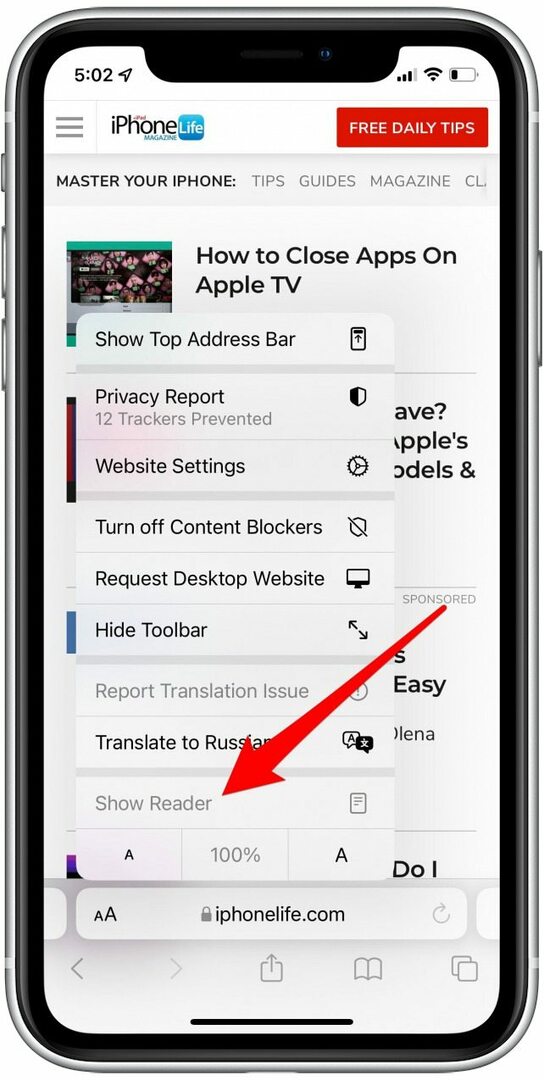
- AA ხატულა ახლა შავი იქნება, რათა აჩვენოს, რომ Reader აქტიურია. ხელახლა შეეხეთ ხატულას Reader View-ის სხვა ვარიანტების სანახავად.

- შეეხეთ თეთრი, კრემისფერი, ნაცრისფერი, ან შავი წრე Reader რეჟიმის ფონის ფერის შესაცვლელად.
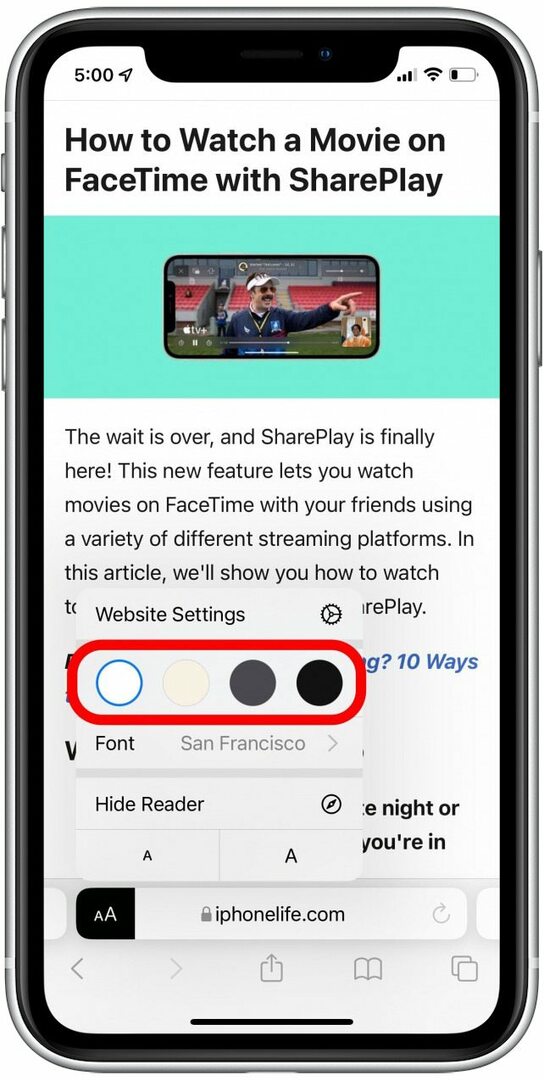
- შეეხეთ შრიფტი მკითხველის რეჟიმის შრიფტის შეცვლა უფრო ადვილი ან კომფორტული კითხვისთვის.
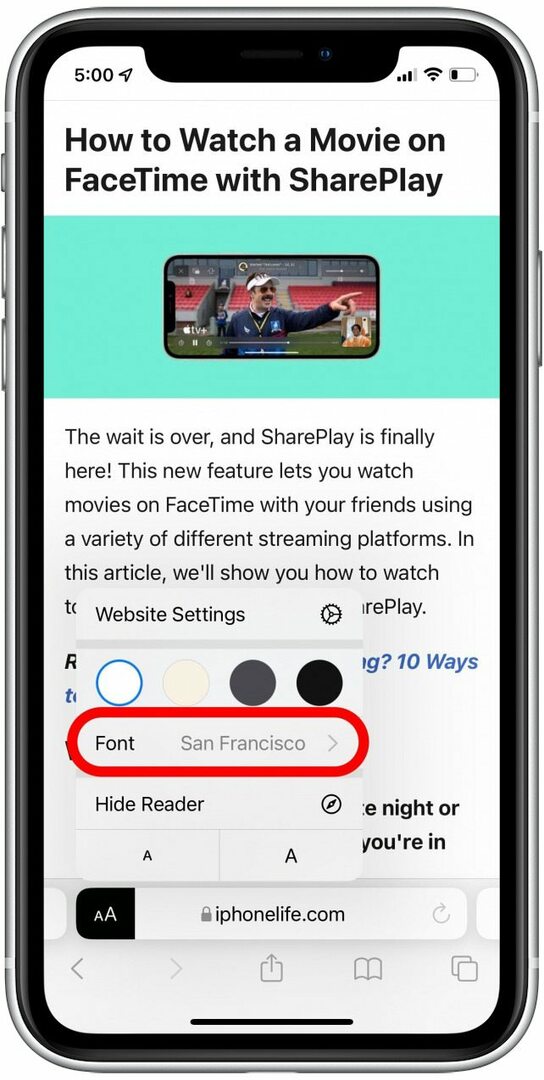
- შეეხეთ უფრო დიდს ან პატარას ხატები შრიფტის ზომის გაზრდა ან შემცირება.
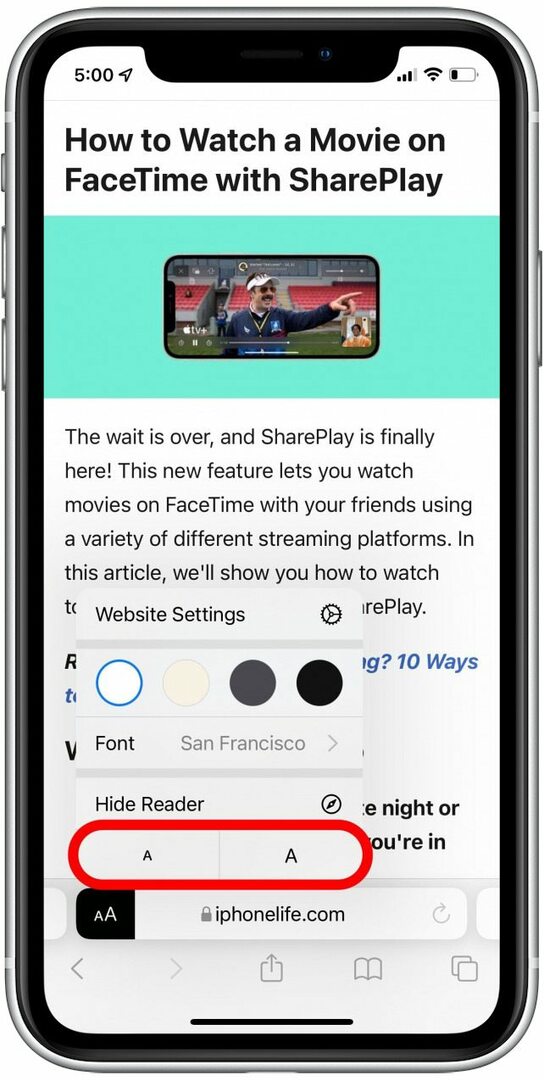
- მკითხველის რეჟიმის გამოსართავად, შეეხეთ მკითხველის დამალვა.
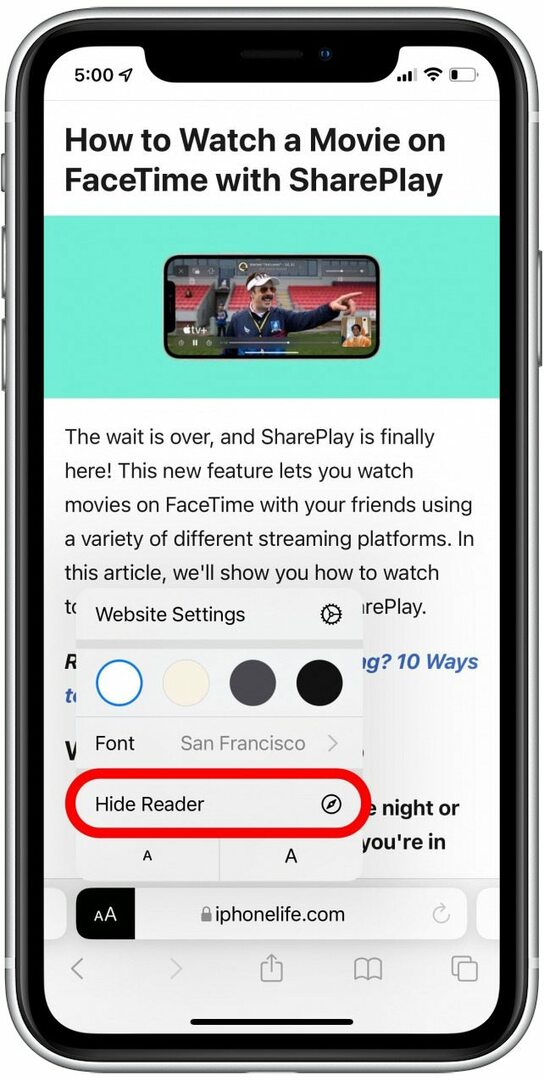
მე ხშირად მავიწყდება Reader რეჟიმი, მაგრამ ეს არის ფუნქცია, რომელიც ძალიან მიყვარს, როდესაც მახსოვს მისი გამოყენება! Reader View აყენებს ტექსტს და სურათებს ცენტრში, ტოვებს რეკლამებსა და სხვა შეფერხებებს. გარდა ამისა, მას შემდეგ რაც ჩართავთ Reader View, შეგიძლიათ ბეჭდვა რეკლამის გარეშე!